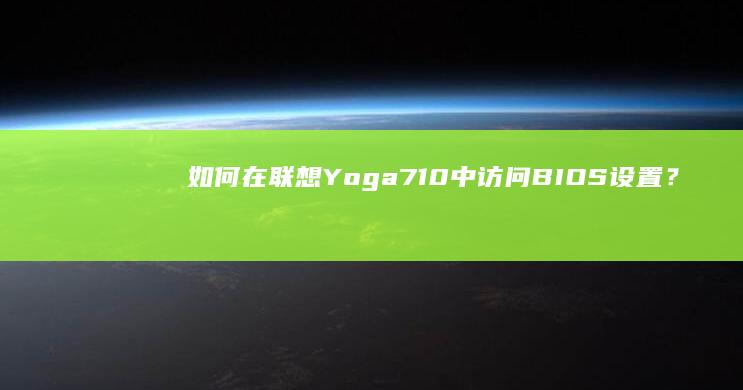在联想笔记本电脑上重新安装windows 7操作系统是一项相对复杂的任务,尤其是在没有原始安装光盘或激活密钥的情况下。以下是详细的步骤指南,帮助您顺利完成这一过程:

准备工作
在开始之前,请确保您已经备份了所有重要数据,并且了解如何从BIOS中启动外部设备(如USB驱动器)。如果您希望保留硬盘上的分区信息(例如C盘),请使用可靠的分区工具(如EaseUS Partition Master)创建一个包含所有现有分区布局的映像文件。
步骤一:准备启动介质
1. 下载官方的Windows 7 ISO文件并将其刻录到DVD光盘或转换为可引导的USB闪存驱动器。请注意,官方ISO文件可以从Microsoft官方网站下载,但可能需要输入有效的密钥才能继续。
2. 如果您选择使用USB驱动器作为启动介质,可以使用Rufus软件来创建一个启动U盘。将ISO文件复制到U盘后,插入目标设备并按照提示进行操作。
步骤二:进入BIOS设置
1. 开机时按下F2键进入BIOS设置界面。对于某些型号的联想笔记本电脑,您可能需要按Esc键进入设置菜单,然后选择“BIOS Setup Utility”选项。
2. 在BIOS设置中,找到“boot”或“Boot Order”选项卡,并将USB驱动器或DVD光盘设置为第一启动项。保存更改并退出BIOS。
步骤三:安装操作系统
1. 重启计算机并等待它从外部设备启动。当出现Microsoft Windows安装界面时,选择“安装现在”按钮。
2. 按照屏幕上的指示完成安装过程。这可能包括接受许可条款、选择语言和区域设置等。如果您的硬盘上有多个分区,您还需要选择要安装Windows 7的目标分区。
步骤四:激活操作系统
1. 安装完成后,系统会自动重启。此时,您可以尝试通过Windows激活服务在线激活新安装的操作系统。
2. 如果无法通过网络激活,您可能需要联系联想客服以获取产品密钥,并手动激活系统。
注意事项
1. 在整个过程中,请始终遵循屏幕上的提示,并确保选择正确的选项。错误的选择可能会导致系统无法正常启动或运行。
2. 如果您不确定某些步骤,请查阅联想官方网站上的相关文档,或者寻求专业人士的帮助。
3. 安装完成后,请立即更新系统补丁和驱动程序,以确保系统的安全性和稳定性。
总结
虽然重装Windows 7可能看起来很复杂,但只要按照上述步骤耐心地操作,您就可以成功地将您的联想笔记本电脑恢复到出厂状态。请注意,此过程可能会导致您丢失未备份的数据,请务必在此之前做好充分准备。